aster是一款非常專業(yè)的電腦拖機軟件?�,F(xiàn)實生活中��,有不少用戶需要多臺電腦進(jìn)行運行����,如果購買主機,成本也會相應(yīng)提升���,那么現(xiàn)在使用這款軟件就再合適不過了�,它可以將一臺電腦分成三臺拖機��,用戶可在拖機上操作不同的事情��,該版本經(jīng)過激活碼破解處理�,用戶可免費使用。

【功能特點】
1�����、設(shè)備可在各終端之間任意分配��,只要用鼠標(biāo)拖 動設(shè)備不放����,移動到相應(yīng)的終端后放開鼠標(biāo)就 分配好了�����!每個終端分配顯示器/鍵盤鼠標(biāo)/音 響/麥克風(fēng),相當(dāng)五臺獨立電腦���,各自操作互不 影響!
2����、終端選項設(shè)置----根據(jù)你購買的許可數(shù)設(shè)置終端數(shù)
3�、帳戶----在WINDOWS中增加用戶來登錄終端
4、分辨率的顯示設(shè)置----可以調(diào)整每個終端顯示設(shè)置
5���、網(wǎng)絡(luò)連接---可以設(shè)置多個IP地址分配給終端
6�����、設(shè)備管理---在WINDOWS查看電腦的設(shè)備
7����、鍵盤/鼠標(biāo)切換熱鍵---可以自定義熱鍵�����,一套 鍵盤鼠標(biāo)可在多個終端之間自由切換!相當(dāng) 一個人同時操作多臺電腦���,處理更多任務(wù)

【安裝說明】
1�、在本站下載解壓后得到aster免費版安裝程序�����;
2�、雙擊“Setup_ASTER228b.exe”安裝程序開始安裝,語言選擇中文���;
3����、選擇默認(rèn)安裝路徑【C:\Program Files\ASTER】安裝�����;
4����、安裝完成后,打開程序就可以進(jìn)行拖機了;
5��、點擊顯示登陸對話�����,可以對拖機的權(quán)限進(jìn)行設(shè)置�����,或者對狀態(tài)進(jìn)行設(shè)置�;
6�����、在終端這里��,可以對拖機的媒體權(quán)限進(jìn)行設(shè)置���,還有usb���;
7、在擴展功能這里可以給拖機的分配文件�,以及設(shè)置網(wǎng)絡(luò)。

【使用說明】
1、分配顯視器
安裝ASTER后����,您需要連接所有顯視器并設(shè)置其原始分辨率����。您還需要將所有顯示器設(shè)置為擴展桌面模式���。為此,右鍵單擊桌面并選擇“屏幕設(shè)置”或“屏幕分辨率”(取決于操作系統(tǒng)版本不同)�����。打開窗口后�����,設(shè)置必要的顯視器設(shè)置。在Windows 10中�,設(shè)置窗口如下所示:

現(xiàn)在��,打開“ASTER”控制面板����,然后單擊“終端”選項卡為每個終端分配顯視器�。分配顯視器的最簡單方法是將它們拖動到所需終端下的矩形區(qū)域。“空閑設(shè)備”部分包含未分配的設(shè)備��,包括鍵盤���,鼠標(biāo)和顯示器�。
默認(rèn)情況下�,當(dāng)您第一次啟動“ASTER”時�,所有顯視器都分配到第一個終端���,其中一些可以位于“空閑設(shè)備”部分。
要知道哪個顯視器對應(yīng)于ASTER設(shè)置中的每個顯視器����,您可以從設(shè)備的工具提示中檢查它,但將鼠標(biāo)懸停在它上面�����,或者從顯視器圖標(biāo)的上下文菜單中單擊“顯示設(shè)備”��。
2、啟用ASTER并啟動終端
啟用“ASTER”�。為此���,請單擊“通常設(shè)置”選項卡上的“啟用ASTER并重啟電腦”按鈕。計算機重新啟動后�����,將啟用ASTER�,但終端將無法啟動����。您需要單擊“開始終端”按鈕以手動啟動終端���。這是測試所有終端狀態(tài)所必需的����。稍后,您可以通過從下拉列表中選擇所需的啟動選項來配置ASTER以自動運行終端:
分配其他設(shè)備
ASTER啟動并運行后���,您可以分配其他設(shè)備��,如鍵盤/鼠標(biāo)��,游戲頁面和音頻播放設(shè)備����。要分配這些設(shè)備以及顯視器��,只需將設(shè)備的圖像拖放到所需的工作區(qū)域下即可�����。當(dāng)設(shè)備處于活動狀態(tài)時�,它將在其圖像上用藍(lán)框包圍�,就像移動鼠標(biāo)或按鍵盤上的鍵一樣��。
3���、準(zhǔn)備設(shè)置ASTER
要成功啟動其他工作站,必須先配置系統(tǒng):分配一個監(jiān)視器�,鍵盤�����,鼠標(biāo)以及必要時的聲音設(shè)備到每個工作場所�。
在繼續(xù)設(shè)置ASTER之前�����,請記住以下重要信息:
ASTER設(shè)置中的大多數(shù)更改都存儲在程序存儲器中(暫時),并且在單擊“Apply”按鈕之前不會寫入磁盤���。
某些設(shè)置更改僅在計算機重新啟動后才會生效�����。對此的指示是程序窗口左下角出現(xiàn)“重新啟動系統(tǒng)”按鈕���。
當(dāng)您關(guān)閉ASTER時���,會彈出一個提醒窗口,詢問您是否要保存更改�,并在必要時重新啟動系統(tǒng)�����。
如果尚未配置工作站�����,則當(dāng)?shù)谝粋€(主)工作區(qū)登錄到Windows并到達(dá)桌面時�����,ASTER會自動啟動���。否則����,它將最小化到系統(tǒng)托盤(通知區(qū)域)��。
當(dāng)您關(guān)閉第一個工作地點的ASTER窗口時��,程序不會退出。它將最小化到系統(tǒng)托盤��。要退出程序,請單擊系統(tǒng)托盤中程序圖標(biāo)的上下文菜單中的“退出”或“完成”按鈕����。
啟動程序后�,將打開一個窗口��,其中配置了ASTER�����。圖標(biāo)��,按鈕,列表等控件提供了“它是什么�����?”的提示�����。您可以通過以下方式調(diào)用此提示符�,以防對此元素或該元素的用途有任何疑問:
同時按下鍵盤上的Shift和F1鍵(最簡單的選項);
打開上下文菜單(單擊鼠標(biāo)右鍵)并選擇“What is it?”選項;
如果窗口標(biāo)題包含“�����?”圖標(biāo)����,請單擊此圖標(biāo)�����,然后單擊所需元素
4、View devices
在“工作場所”選項卡上����,顯示了工作場所和設(shè)備的圖形視圖���。
每個工作場所都以裝滿設(shè)備的窗戶的形式顯示。“系統(tǒng)”區(qū)域包含可在工作場所之間分配的可用設(shè)備列表�。系統(tǒng)單元圖標(biāo)的上下文菜單包含用于各種系統(tǒng)范圍設(shè)置的菜單項�。然后����,有三個按鈕“備件”�����,“常規(guī)”和“庫存”:
“Spare parts”面板包含所有免費設(shè)備,即當(dāng)前未分配給任何工作場所的設(shè)備。
“General”面板包含所有共享設(shè)備�,即所有工作場所使用的設(shè)備�,不會出現(xiàn)在工作場所的窗口中���,以免混亂�����。
“Inventory”面板包含可在工作場所之間重新分配的所有PC設(shè)備�����。
可以通過標(biāo)準(zhǔn)鍵盤組合更改圖像的比例:-同時按下Ctrl鍵和“+”(加號)鍵可放大圖像并按下Ctrl和“-”-縮小尺寸。在這種情況下�,縮放的區(qū)域取決于鼠標(biāo)指針的當(dāng)前位置���,如果指針位于“System”區(qū)域,則縮放“Spare parts”�����,“General”和“Inventory”面板中的圖像�����。否則����,工作區(qū)域?qū)⒖s放�。
默認(rèn)情況下隱藏“Inventory”按鈕(及其相應(yīng)的面板)����。為了顯示它們��,您需要從上下文菜單中選擇“Customize the Workspace panel”項�����,然后在打開的對話框中選中“Inventory”項目復(fù)選框:
在“Workspaces”選項卡中���,您可以選擇要顯示和隱藏的窗口(如果工作場所已分配設(shè)備��,則無法隱藏)��。另外�����,請注意此對話框中“Displays without monitors”項旁邊的復(fù)選標(biāo)記,以及顯示器的半透明(“off”)圖像�����。
實際上,顯示器的圖像代表視頻卡的視頻輸出�����,可以連接到監(jiān)視器����。顯示圖像的半透明反映出監(jiān)視器未連接到視頻輸出��。
“Displays without monitors”項目確定是否顯示此類輸出����。默認(rèn)情況下�����,不選中此復(fù)選框,并且不顯示半透明顯示����。
即使顯示器物理連接到視頻輸出并連接到網(wǎng)絡(luò)�����,但顯示器也可以是半透明的����,但不包括在Windows桌面中(在擴展模式下)����。
在這方面���,當(dāng)您第一次設(shè)置ASTER時,強烈建議您將所有顯示器連接并置于擴展模式�����,并為它們設(shè)置所需的屏幕分辨率和刷新率
通過這種方式�,可以最小化半透明(“off”)顯示的數(shù)量��,并且列出更多監(jiān)視器以便以簡單的視覺方式在工作場所之間分配�����。
您可以使用Windows控制面板中的“屏幕”項(控制面板“顯示”調(diào)整屏幕設(shè)置)展開桌面并設(shè)置顯示器的操作模式���。通過從系統(tǒng)單元的上下文菜單中選擇“桌面設(shè)置”項��,可以直接從ASTER打開此控制面板元素����。您還可以使用其他選項��。
某些設(shè)備以特殊方式顯示: - 在條形圖后面的圖像中��。這些是所謂的“無法訪問的工作場所上的設(shè)備” - 分配給當(dāng)前不可用的工作場所的設(shè)備,因為工作場所的數(shù)量超過了許可證的數(shù)量����。例如,在試用期結(jié)束后���,當(dāng)所有12個工作都可用時,可能會發(fā)生這種情況�����。通過將鼠標(biāo)指向設(shè)備��,可以看到設(shè)備所分配到的工作站的編號(在設(shè)備名稱后的括號中顯示)。您可以將設(shè)備置于此“不可用”狀態(tài)���,以便將來保持對工作場所的約束或?qū)⑵浞峙浣o可用的工作場所��。


 aster win10破解版64 V2.28 最新免費版
aster win10破解版64 V2.28 最新免費版








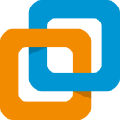




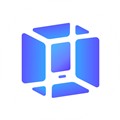



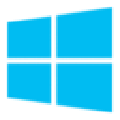
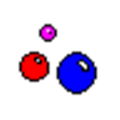
 微軟常用運行庫合集X64 V2024.04.11 官方版
微軟常用運行庫合集X64 V2024.04.11 官方版 WinToUSB(系統(tǒng)安裝到移動硬盤) V8.4.0 官方中文版
WinToUSB(系統(tǒng)安裝到移動硬盤) V8.4.0 官方中文版 番茄一鍵裝機 V2.2.46.62 官方版
番茄一鍵裝機 V2.2.46.62 官方版 win7旗艦版sp1補丁包
win7旗艦版sp1補丁包 VC運行庫合集安裝包
VC運行庫合集安裝包 Visual C++2019運行庫
Visual C++2019運行庫 微軟常用運行庫合集2021
微軟常用運行庫合集2021 Windows Subsystem for Android
Windows Subsystem for Android Visual C++2021運行庫
Visual C++2021運行庫 華為電腦管家傻瓜版
華為電腦管家傻瓜版 億連wince車載版
億連wince車載版 Visual C++ Runtime
Visual C++ Runtime Microsoft Visual C++ 2019
Microsoft Visual C++ 2019 EasyBCD漢化版
EasyBCD漢化版 Windows7常用運行庫
Windows7常用運行庫 Windows10繁體中文語言包
Windows10繁體中文語言包 Fix Print Spooler
Fix Print Spooler Visual C++ 2017運行庫
Visual C++ 2017運行庫 DirectX Repair
DirectX Repair CentOS
CentOS sqlserver2008安裝包
sqlserver2008安裝包 SQL Server 2012
SQL Server 2012 藍(lán)牙適配器驅(qū)動
藍(lán)牙適配器驅(qū)動 Win10日文語言包
Win10日文語言包 Win7系統(tǒng)引導(dǎo)修復(fù)工具
Win7系統(tǒng)引導(dǎo)修復(fù)工具 Win10游戲運行庫合集
Win10游戲運行庫合集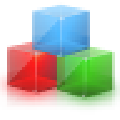 Win7游戲運行環(huán)境包
Win7游戲運行環(huán)境包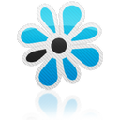 Win10語言欄修復(fù)工具
Win10語言欄修復(fù)工具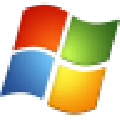 Win7簡體中文語言包
Win7簡體中文語言包 Sound Lock中文版
Sound Lock中文版 SQL Server 2019
SQL Server 2019 SkyIAR
SkyIAR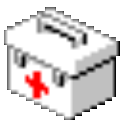 雙系統(tǒng)引導(dǎo)修復(fù)工具
雙系統(tǒng)引導(dǎo)修復(fù)工具